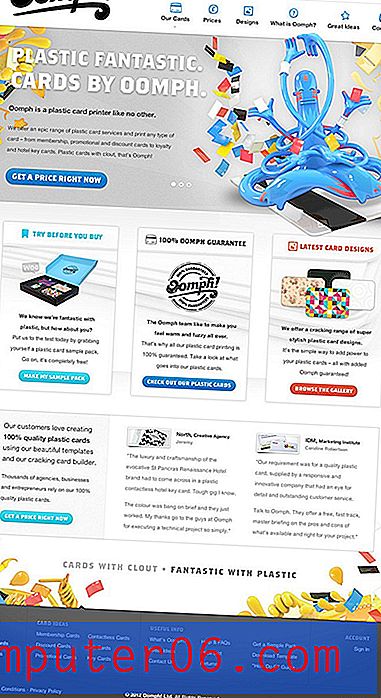Slik endrer du rulleretning på pekeplaten i Windows 10
Windows 10 bærbar berøringspute har en rekke funksjoner som lar deg samhandle med den på nyttige måter. Mange av disse funksjonene kan være gunstige for å gjøre den bærbare datamaskinen enklere å bruke uten mus, inkludert et alternativ for å bla gjennom programmer og websider ved å dra to fingre samtidig.
Men det er sannsynlig at rulleretningen føles bakover eller unaturlig, noe som fører til at du enten slutter å bruke den rullefunksjonen helt, eller se etter en måte å endre den på. Heldigvis er dette et konfigurerbart alternativ. Opplæringen vår nedenfor viser deg hvordan du endrer rulleretning i berøringsflaten i Windows 10, slik at det er enklere for deg å bruke.
Slik justerer du retningen på berøringsrattens rulle når du drar i Windows 10
Trinnene i denne artikkelen ble utført på en bærbar datamaskin ved bruk av Windows 10-operativsystemet. Ved å følge trinnene i denne guiden, endrer du retningen som datamaskinen ruller når du plasserer to fingre på pekeplaten og drar nedover.
Trinn 1: Klikk inne i søkefeltet nederst til høyre på skjermen og skriv “touchpad”.

Trinn 2: Velg alternativet for pekeplateinnstillinger fra listen over søkeresultater.
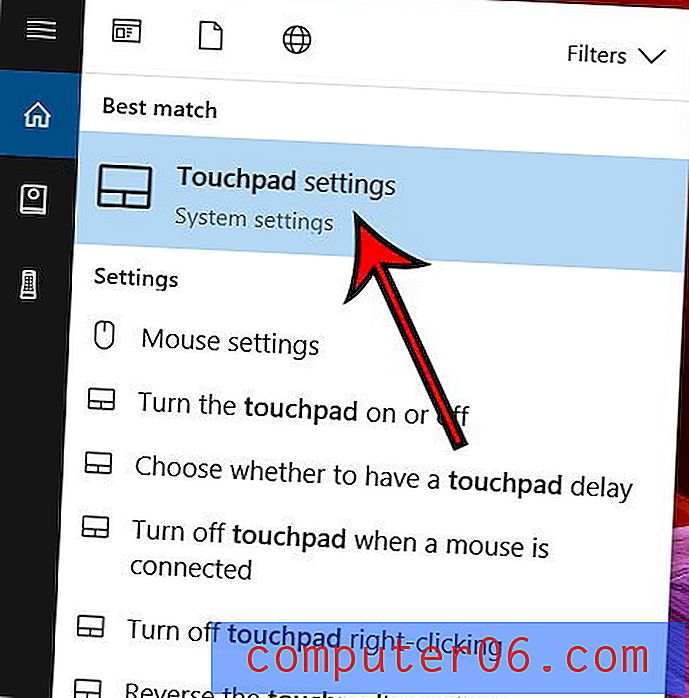
Trinn 3: Bla ned og klikk på rullegardinmenyen under Rulleretning, og velg deretter ønsket alternativ.
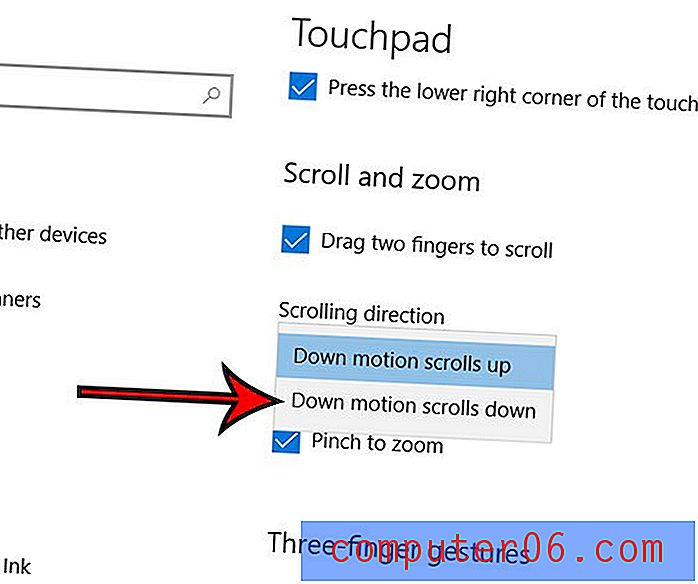
Innstillingen oppdateres umiddelbart, slik at du kan prøve å bla med pekeplaten for å bekrefte at dette er endringen du ønsket å implementere.
Er det et program som ble forhåndsinstallert på datamaskinen din, og du vil ikke ha det? Eller lastet du ned et spill eller et program, men bruker det ikke lenger? Denne artikkelen vil vise deg hvordan du avinstallerer et program i Windows 10, slik at du kan få tilbake lagringsplassen som blir brukt av det programmet.